Jak naprawić wyszarzoną linię podpisu w programie Microsoft Word
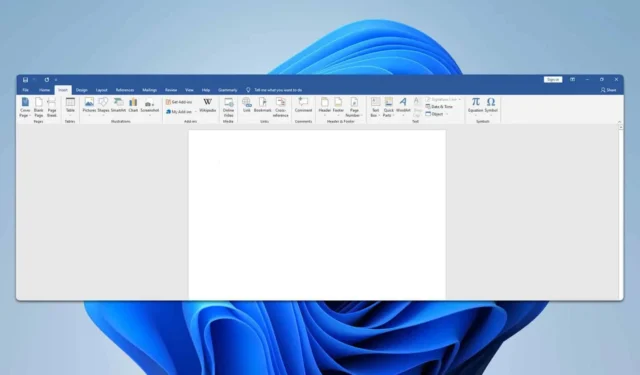
Kilku użytkowników napotkało sytuację, w której linia podpisu w programie Microsoft Word jest wyłączona, co sprawia, że podpisy cyfrowe stają się bezużyteczne. Na szczęście istnieją skuteczne metody, które mogą rozwiązać ten problem.
Co powoduje, że linia podpisu jest wyłączona w programie Word?
Taka sytuacja ma miejsce zazwyczaj, gdy dokument jest współtworzony lub gdy prawa do edycji są ograniczone.
Jak naprawić wyszarzoną linię podpisu w programie Microsoft Word?
Jako pierwszy krok możesz chcieć utworzyć nowy dokument, aby sprawdzić, czy możesz pomyślnie dodać linię podpisu. Jeśli możesz, oznacza to, że problem leży w konkretnym dokumencie, a nie w samym Wordzie.
1. Sprawdź, czy dokument nie jest współtworzony
- Jeśli korzystasz z programu SharePoint, sprawdź, czy dokument nie jest edytowany przez wiele osób jednocześnie.
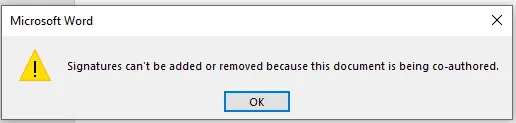
- Przejdź do karty Recenzja i wybierz opcję Ogranicz edycję .
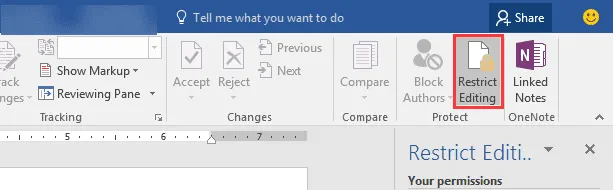
- Następnie wybierz opcję Zatrzymaj ochronę .
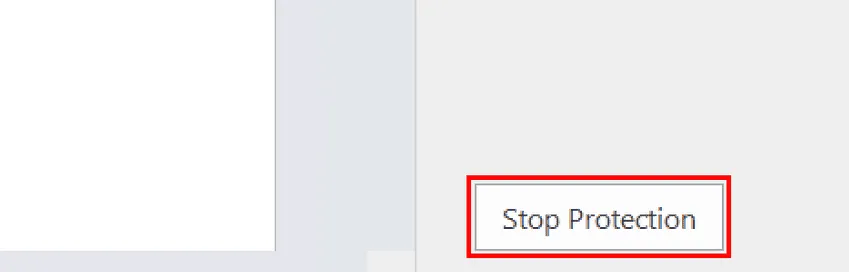
- Odblokowanie dokumentu może wymagać podania hasła.
2. Wprowadź ręcznie wiersz podpisu
- Przejdź do karty Wstawianie i wybierz Pole tekstowe . Wybierz preferowany projekt.

- Umieść pole tekstowe w miejscu, w którym chcesz umieścić swój podpis.
- Wpisz kilka znaków podkreślenia w polu tekstowym.
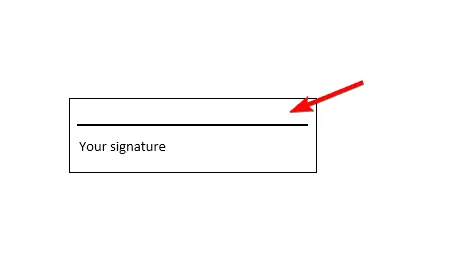
- Kliknij dwukrotnie obramowanie pola tekstowego i zmień Kontur kształtu na Brak konturu .
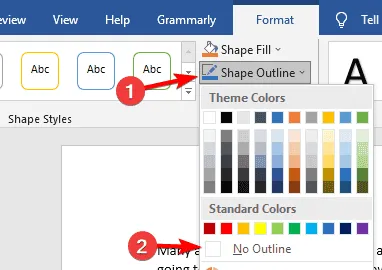
Ta metoda jest rozwiązaniem tymczasowym, przydatnym w przypadku podpisów składanych ręcznie lub w przypadku podpisywania dokumentów cyfrowo, bez korzystania z wbudowanych funkcji programu Word.
Mimo że wyłączenie linii podpisu w programie Microsoft Word zdarza się stosunkowo rzadko, jeśli zdarzy się taka sytuacja, należy wyłączyć ochronę i sprawdzić, czy dokument nie jest współtworzony.
Dodatkowo możesz wstawiać wiele wierszy podpisu w Wordzie! Mamy dostępny szczegółowy przewodnik, który przeprowadzi Cię przez ten proces.



Dodaj komentarz